 Computer-Tutorials
Computer-Tutorials
 Computerwissen
Computerwissen
 Secure Boot kann aktiviert werden, wenn sich das System im Benutzermodus befindet
Secure Boot kann aktiviert werden, wenn sich das System im Benutzermodus befindet
Secure Boot kann aktiviert werden, wenn sich das System im Benutzermodus befindet
Secure Boot ist ein Sicherheitsstandard, der von Mitgliedern der PC-Industrie entwickelt wurde, um sicherzustellen, dass Geräte nur Software starten und ausführen können, der der Originalgerätehersteller (OEM) vertraut. In Windows 11 ist Secure Boot eine Grundvoraussetzung. Wenn Sie Secure Boot aktivieren und im Setup-Modus der Fehler SYSTEM auftritt, kann dies darauf hinweisen, dass sich das System derzeit im Benutzermodus befindet. In diesem Fall helfen Ihnen die in diesem Artikel bereitgestellten Lösungen.
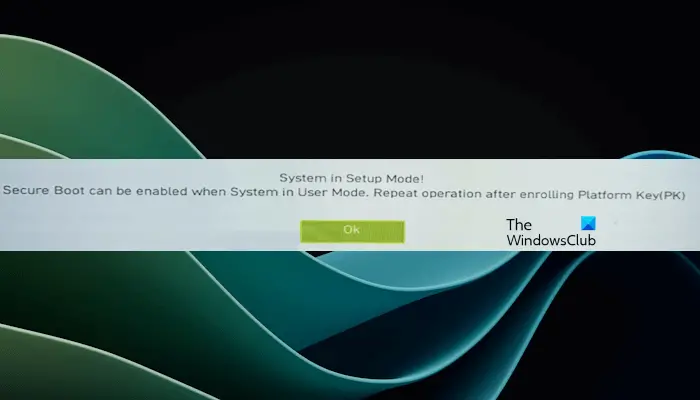
Secure Boot kann aktiviert werden, wenn sich das System im Benutzermodus befindet
Nachdem Sie Secure Boot auf Ihrem Gerät aktiviert haben, erhalten Sie möglicherweise die Fehlermeldung „Secure Boot kann aktiviert werden, wenn sich das System im Benutzermodus befindet.“ Um Windows 11 zu installieren, muss Secure Boot auf dem System aktiviert sein. Es gibt jedoch auch andere Methoden, um Windows 11 ohne Secure Boot zu installieren.
Einige Spiele erfordern möglicherweise die Aktivierung der Secure Boot-Option, damit sie ordnungsgemäß funktionieren. Wenn Sie Windows 11 erfolgreich installiert haben, indem Sie die Option „Sicherer Start“ umgangen haben, werden diese Spiele möglicherweise nicht ordnungsgemäß abgespielt. Daher ist es wichtig, dieses Problem zu beheben. Hier sind einige Vorschläge, die Ihnen bei der Behebung dieses Fehlers helfen sollen.
Sehen wir uns alle Korrekturen im Detail an.
1]Überprüfen Sie den Partitionsstil Ihrer Festplatte
Der erste Schritt besteht darin, den Partitionstyp der Festplatte zu überprüfen. Gehen Sie dazu folgendermaßen vor:
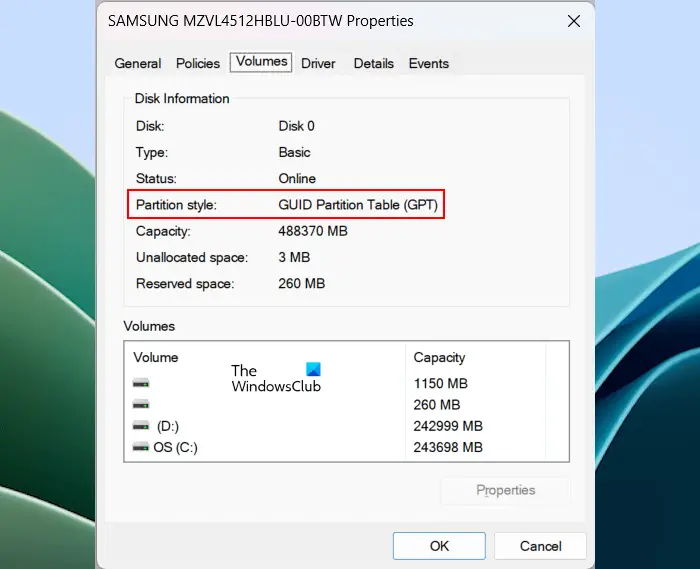
Wenn Ihre Festplatte vom MBR-Partitionstyp ist, ziehen Sie bitte eine Konvertierung in GPT in Betracht. Normalerweise führt die Konvertierung von MBR in GPT zu Datenverlust, es gibt jedoch einige spezielle Tools und Methoden, die Ihnen dabei helfen können, diese Konvertierung ohne Datenverlust durchzuführen. Stellen Sie daher vor der Durchführung dieses Vorgangs sicher, dass Sie wichtige Daten sichern, für den Fall, dass etwas Unerwartetes passiert. Dadurch wird sichergestellt, dass Ihre Daten vollständig geschützt sind und bei der Konvertierung des Partitionstyps keine wichtigen Informationen verloren gehen.
Versuchen Sie nun, den sicheren Start zu aktivieren. Wenn Secure Boot nicht aktiviert werden kann, versuchen Sie es mit anderen Korrekturen.
2] Schalten Sie CSM aus
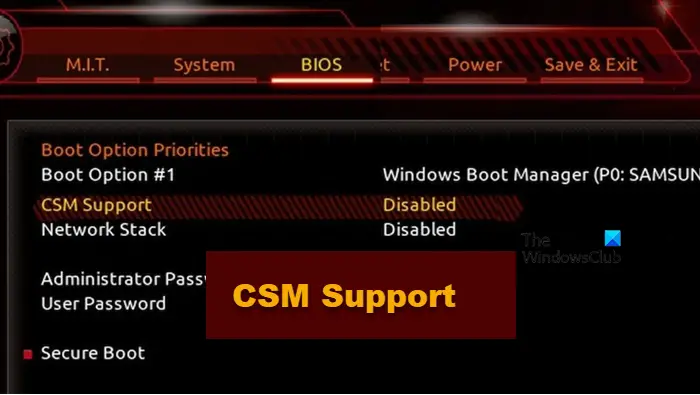
Moderne Computersysteme verfügen über UEFI-Unterstützung. In solchen Computersystemen ist keine CSM-Unterstützung erforderlich. Wenn CSM auf Ihrem System aktiviert ist, können Sie es deaktivieren. Verschiedene Motherboard-Marken verfügen möglicherweise über unterschiedliche Methoden zum Deaktivieren von CSM im BIOS. Sie müssen die offizielle Website des Motherboard-Herstellers Ihres Computers besuchen, um die genaue Methode zum Deaktivieren von CSM im BIOS zu erfahren.
3] Systemmodus auf Benutzer ändern
Die Fehlermeldung besagt, dass Secure Boot aktiviert werden kann, wenn sich das System im Benutzermodus befindet. Wenn sich Ihr System im Setup-Modus befindet, kann Secure Boot daher nicht aktiviert werden. Ändern Sie den Setup-Modus in den Benutzermodus und Sie können den sicheren Start aktivieren.
Unterschiedliche Motherboard-Marken wechseln möglicherweise unterschiedlich zwischen Systemmodus und Benutzermodus. Informationen zu spezifischen Bedienungsmethoden finden Sie im Benutzerhandbuch des Motherboards oder auf der offiziellen Website.
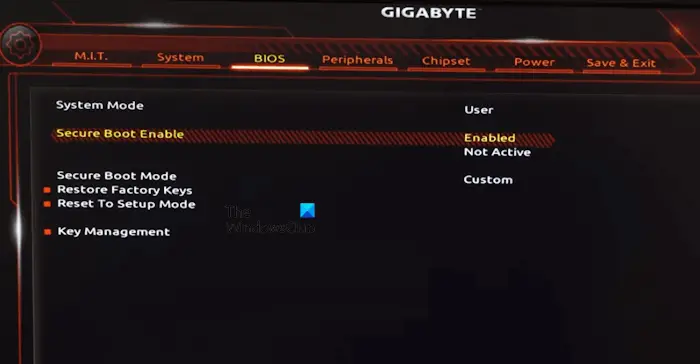
Bei MSI- und GB-Motherboards müssen Sie beispielsweise den Standard-Werksschlüssel installieren. Hier sind die Schritte dazu:
Möglicherweise erhalten Sie eine Popup-Nachricht zum Zurücksetzen Ihres Systems. Klicken Sie auf Nein. Sie sollten jetzt in der Lage sein, den sicheren Start zu aktivieren. Nachdem Sie Secure Boot aktiviert haben, ändern Sie den Secure Boot-Modus wieder auf Standard. BIOS-Einstellungen speichern und beenden.
4] Plattformschlüssel generieren (für Benutzer von ASUS Phantom Gaming-Motherboards)
Diese Lösung ist für Benutzer von ASUS Phantom-Gaming-Motherboards gedacht. Wenn Ihr System über dieses Motherboard verfügt und Sie den standardmäßigen Secure Boot-Schlüssel nicht installieren können, können Sie einen Plattformschlüssel generieren.
Um dies zu tun, rufen Sie das BIOS Ihres Computers auf und gehen Sie zur Registerkarte „Sicherheit“. Dort sehen Sie eine Option namens Schlüsselverwaltung. Wählen Sie es aus und wählen Sie dann „Build-Optionen“ oder etwas Ähnliches wie „Build-Optionen“.
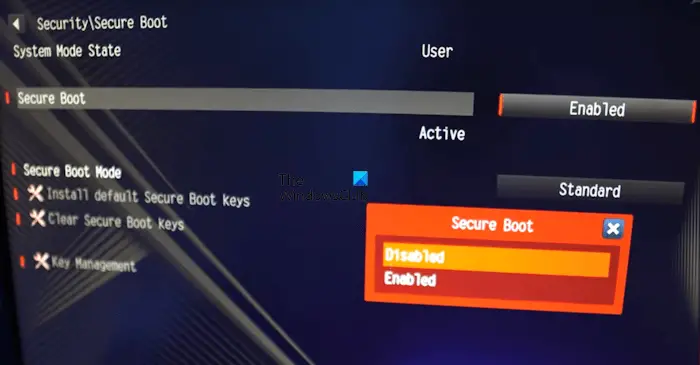
Gehen Sie nun zurück zur Seite „Sicherer Start“ im BIOS und schalten Sie den Modus „Sicherer Start“ von „Standard“ auf „Benutzerdefiniert“ um. Dadurch wird die Option zum Installieren des standardmäßigen Secure Boot-Schlüssels aktiviert. Klicken Sie auf die Option „Standardmäßige sichere Startschlüssel installieren“. Sobald dies erledigt ist, aktivieren Sie den sicheren Start.
Nachdem Sie Secure Boot aktiviert haben, ändern Sie den Secure Boot-Modus wieder auf Standard. Änderungen sichern und beenden.
5] Setzen Sie die BIOS-Einstellungen auf die Standardeinstellungen zurück
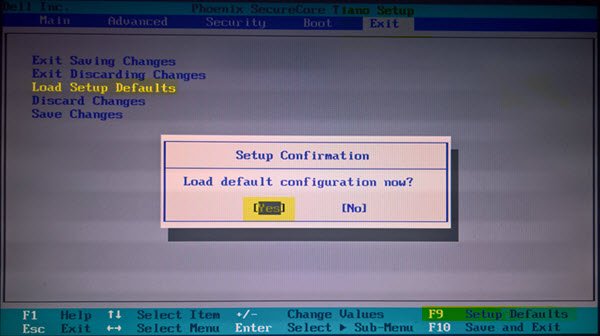
Wenn keine der oben genannten Lösungen Ihr Problem löst, können Sie alle BIOS-Einstellungen auf die Standardeinstellungen zurücksetzen. Danach sollten Sie den sicheren Start aktivieren können. Bevor Sie Ihre BIOS-Einstellungen auf die Standardeinstellungen zurücksetzen, empfehlen wir Ihnen, alle Änderungen aufzuschreiben, die Sie im BIOS vorgenommen haben, damit Sie alle diese Änderungen nach der Aktivierung von Secure Boot erneut vornehmen können.
Ich hoffe, das hilft.
Wie aktiviere ich den sicheren Start in der Systemkonfiguration?
Es gibt keine Option zum Aktivieren des sicheren Starts in der Systemkonfiguration oder Nachrichtenkonfiguration. Daher ist es notwendig, Ihre BIOS-Einstellungen einzugeben, um Secure Boot auf Ihrem Gerät zu aktivieren. Besuchen Sie die offizielle Website Ihres Computerherstellers, um den privaten Schlüssel zum Aufrufen des BIOS zu erfahren.
Warum kann ich den Secure Boot-Status nicht aktivieren?
Es kann viele Gründe geben, warum Secure Boot nicht aktiviert werden kann oder die Secure Boot-Option auf Ihrem System ausgegraut ist. Möglicherweise haben Sie die Einstellungen geändert, um die sichere Startoption zu deaktivieren. Der einfachste Weg, dieses Problem zu beheben, besteht darin, das BIOS auf die Werkseinstellungen zurückzusetzen.
Weiterlesen: Windows-Computer startet nicht, nachdem Secure Boot aktiviert wurde.
Das obige ist der detaillierte Inhalt vonSecure Boot kann aktiviert werden, wenn sich das System im Benutzermodus befindet. Für weitere Informationen folgen Sie bitte anderen verwandten Artikeln auf der PHP chinesischen Website!

Heiße KI -Werkzeuge

Undresser.AI Undress
KI-gestützte App zum Erstellen realistischer Aktfotos

AI Clothes Remover
Online-KI-Tool zum Entfernen von Kleidung aus Fotos.

Undress AI Tool
Ausziehbilder kostenlos

Clothoff.io
KI-Kleiderentferner

Video Face Swap
Tauschen Sie Gesichter in jedem Video mühelos mit unserem völlig kostenlosen KI-Gesichtstausch-Tool aus!

Heißer Artikel

Heiße Werkzeuge

Notepad++7.3.1
Einfach zu bedienender und kostenloser Code-Editor

SublimeText3 chinesische Version
Chinesische Version, sehr einfach zu bedienen

Senden Sie Studio 13.0.1
Leistungsstarke integrierte PHP-Entwicklungsumgebung

Dreamweaver CS6
Visuelle Webentwicklungstools

SublimeText3 Mac-Version
Codebearbeitungssoftware auf Gottesniveau (SublimeText3)

Heiße Themen
 1677
1677
 14
14
 1431
1431
 52
52
 1334
1334
 25
25
 1280
1280
 29
29
 1257
1257
 24
24
 Zusammenfassung der Schwachstellen von Phpmyadmin
Apr 10, 2025 pm 10:24 PM
Zusammenfassung der Schwachstellen von Phpmyadmin
Apr 10, 2025 pm 10:24 PM
Der Schlüssel zur Strategie zur Sicherheitsverteidigungsstrategie von PhpMyAdmin ist: 1. Verwenden Sie die neueste Version von PHPMYADMIN und aktualisieren Sie regelmäßig PHP und MySQL. 2. Strikt kontrollieren Sie Zugriffsrechte, verwenden Sie .htaccess oder Web Server Access Control; 3. Aktivieren Sie ein starkes Kennwort und die Zwei-Faktor-Authentifizierung; 4. Sichern Sie die Datenbank regelmäßig; 5. Überprüfen Sie die Konfigurationsdateien sorgfältig, um zu vermeiden, dass sensible Informationen aufgedeckt werden. 6. Verwenden Sie die Firewall (Web Application Firewall); 7. Führen Sie Sicherheitsaudits durch. Diese Maßnahmen können die durch phpmyadmin verursachten Sicherheitsrisiken aufgrund unzulässiger Konfiguration, über alter Version oder Umgebungssicherheitsrisiken effektiv verringern und die Sicherheit der Datenbank sicherstellen.
 Was sind die Oracle11g -Datenbank -Migrationstools?
Apr 11, 2025 pm 03:36 PM
Was sind die Oracle11g -Datenbank -Migrationstools?
Apr 11, 2025 pm 03:36 PM
Wie wähle ich das Oracle 11g -Migrationstool aus? Bestimmen Sie das Migrationsziel und bestimmen Sie die Werkzeuganforderungen. Mainstream-Toolklassifizierung: Oracle's Own Tools (EXPDP/IMPDP) Tools von Drittanbietern (Goldengate, DataStage) Cloud-Plattformdienste (wie AWS, Azure) zur Auswahl von Tools, die für die Projektgröße und -komplexität geeignet sind. FAQs und Debugging: Datenkonsistenzprobleme für Netzwerkprobleme unzureichende Raumoptimierung und Best Practices: Parallele Verarbeitungsdatenkomprimierungs -Inkrementelle Migrationstest
 So aktualisieren Sie das Bild von Docker
Apr 15, 2025 pm 12:03 PM
So aktualisieren Sie das Bild von Docker
Apr 15, 2025 pm 12:03 PM
Die Schritte zur Aktualisierung eines Docker -Images sind wie folgt: Ziehen Sie das neueste Bild -Tag. Neues Bild Löschen Sie das alte Bild für ein bestimmtes Tag (optional) den Container neu (falls erforderlich) neu starten Sie neu (falls erforderlich).
 Was sind die häufigen Missverständnisse in der CentOS -HDFS -Konfiguration?
Apr 14, 2025 pm 07:12 PM
Was sind die häufigen Missverständnisse in der CentOS -HDFS -Konfiguration?
Apr 14, 2025 pm 07:12 PM
HSDFS -Konfiguration (Hadoop Distributed Datei Systems) im Unter -CentOS beim Aufbau eines Hadoophdfs -Clusters auf CentOS, einige häufige Missverständnisse können zu einer Verschlechterung der Leistung, dem Datenverlust und sogar der Cluster können nicht starten. Dieser Artikel fasst diese häufigen Probleme und ihre Lösungen zusammen, um diese Fallstricke zu vermeiden und die Stabilität und den effizienten Betrieb Ihres HDFS -Clusters zu gewährleisten. Fehlerbewusstseinsfehler: Problem: Problem: Rackbewusstliche Informationen werden nicht korrekt konfiguriert, was zu einer ungleichmäßigen Verteilung der Datenblock-Replikas und der Erhöhung der Netzwerkbelastung führt. Lösung: Überprüfen Sie die rackbewusste Konfiguration in der Datei HDFS-site.xml und verwenden Sie HDFSDFSAdmin-Printtopo
 So reinigen Sie alle Daten mit Redis
Apr 10, 2025 pm 05:06 PM
So reinigen Sie alle Daten mit Redis
Apr 10, 2025 pm 05:06 PM
So reinigen Sie alle Redis-Daten: Redis 2.8 und später: Der Befehl Flushall löscht alle Schlüsselwertpaare. Redis 2.6 und früher: Verwenden Sie den Befehl Del, um die Schlüssel nach dem anderen zu löschen oder den Redis -Client zum Löschen von Methoden zu löschen. Alternative: Starten Sie den Redis -Service (Verwendung mit Vorsicht) neu oder verwenden Sie den Redis -Client (z. B. Flushall () oder Flushdb ()).
 So lösen Sie den Oracle Lock -Tisch
Apr 11, 2025 pm 07:45 PM
So lösen Sie den Oracle Lock -Tisch
Apr 11, 2025 pm 07:45 PM
Oracle -Sperrtabellen können gelöst werden, indem Sperrinformationen angezeigt und gesperrte Objekte und Sitzungen finden. Verwenden Sie den Befehl Kill, um die müßige gesperrte Sitzung zu beenden. Starten Sie die Datenbankinstanz neu und geben Sie alle Schlösser frei. Verwenden Sie den Befehl alter System Kill Session, um eine hartnäckige gesperrte Sitzung zu beenden. Verwenden Sie das DBMS_LOCK -Paket für programmatische Sperrverwaltung. Optimieren Sie die Abfrage, um die Sperrfrequenz zu verringern. Legen Sie die Verriegelungskompatibilitätsniveau ein, um die Verringerung der Verringerung zu verringern. Verwenden Sie die Kontrollmechanismen der Parallelität, um die Verriegelungsanforderungen zu verringern. Aktivieren Sie die automatische Deadlock -Erkennung, und das System rollt die Deadlock -Sitzung automatisch zurück.
 Wie geht es mit Redis -Speicherfragmentierung um?
Apr 10, 2025 pm 02:24 PM
Wie geht es mit Redis -Speicherfragmentierung um?
Apr 10, 2025 pm 02:24 PM
Redis -Gedächtnisfragmentierung bezieht sich auf die Existenz kleiner freier Bereiche in dem zugewiesenen Gedächtnis, die nicht neu zugewiesen werden können. Zu den Bewältigungsstrategien gehören: Neustart von Redis: Der Gedächtnis vollständig löschen, aber den Service unterbrechen. Datenstrukturen optimieren: Verwenden Sie eine Struktur, die für Redis besser geeignet ist, um die Anzahl der Speicherzuweisungen und -freisetzungen zu verringern. Konfigurationsparameter anpassen: Verwenden Sie die Richtlinie, um die kürzlich verwendeten Schlüsselwertpaare zu beseitigen. Verwenden Sie den Persistenzmechanismus: Daten regelmäßig sichern und Redis neu starten, um Fragmente zu beseitigen. Überwachen Sie die Speicherverwendung: Entdecken Sie die Probleme rechtzeitig und ergreifen Sie Maßnahmen.
 Was tun, wenn das Oracle -Protokoll voll ist
Apr 12, 2025 am 06:09 AM
Was tun, wenn das Oracle -Protokoll voll ist
Apr 12, 2025 am 06:09 AM
Wenn Oracle -Protokolldateien voll sind, können die folgenden Lösungen übernommen werden: 1) alte Protokolldateien reinigen; 2) die Größe der Protokolldatei erhöhen; 3) die Protokolldateigruppe erhöhen; 4) automatische Protokollverwaltung einrichten; 5) die Datenbank neu initialisieren. Vor der Implementierung einer Lösung wird empfohlen, die Datenbank zu sichern, um den Datenverlust zu verhindern.



